當你需要瀏覽表單中的多張圖片,或常需要展示各種商品圖、示意圖給同事或客戶觀看時,點開圖片上傳欄位,預設會顯示多張橫向並列的縮圖。如果你希望圖片以更大尺寸輪播展示、希望看得更加清楚的話,只需要點擊右上角的 ![]() ,打開「圖片輪播」開關就能切換為圖片輪播模式,這樣圖片展示起來不僅更好看,也更加專業。
,打開「圖片輪播」開關就能切換為圖片輪播模式,這樣圖片展示起來不僅更好看,也更加專業。
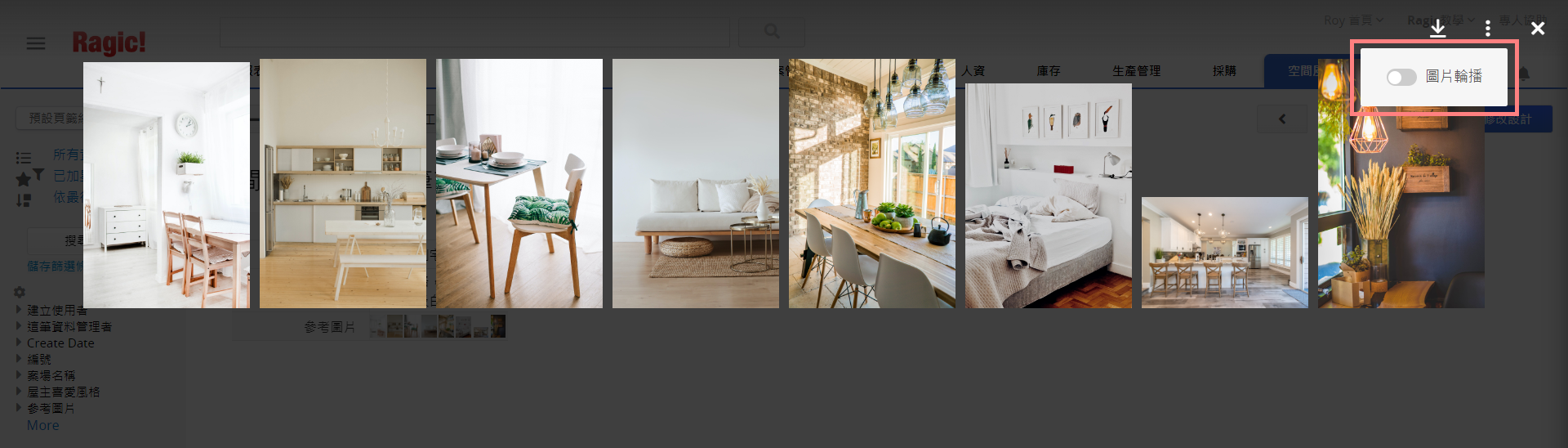
開啟圖片輪播模式後,原先並列的圖片便會切換為大圖顯示,在中間輪播導覽列中可以看見當前的圖片是此欄位的第幾張圖,下方縮圖導覽列則會以一頁五張圖的方式來顯示前後圖片的縮圖。
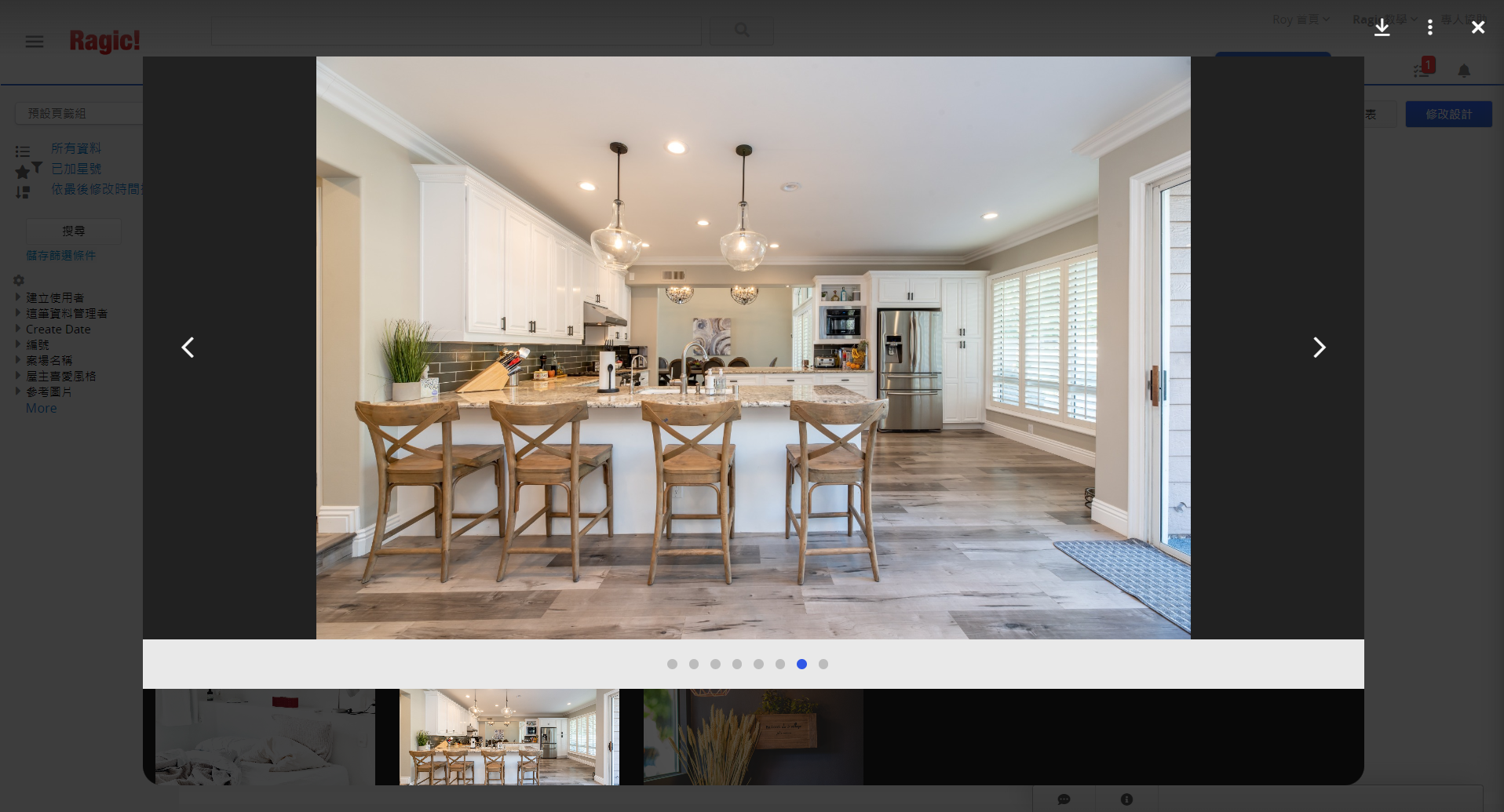
注意:
1. 圖片欄位要先勾選「上傳多張圖片」的選項,而且要上傳超過一張圖片之後,才能切換為圖片輪播模式。
2. 想要在不同表單中開啟圖片輪播模式,需要在每張表單中單獨設定,並非在單一表單設定後,所有表單都會開啟圖片輪播模式。也就是說,如果你在 A 表單設定了圖片輪播,在 B 表單中瀏覽圖片,並不會自動變成圖片輪播,必須在 B 表單中重新設定。
Ragic 的 app 也提供了方便的圖片輪播的瀏覽方式,而且不需另行設定就可使用。進入表單後,在圖片欄位上即可左右滑動看縮圖,點擊欄位則會進入輪播模式展示大圖,而且可以在圖片上進行縮放,方便確認圖片中的細節。
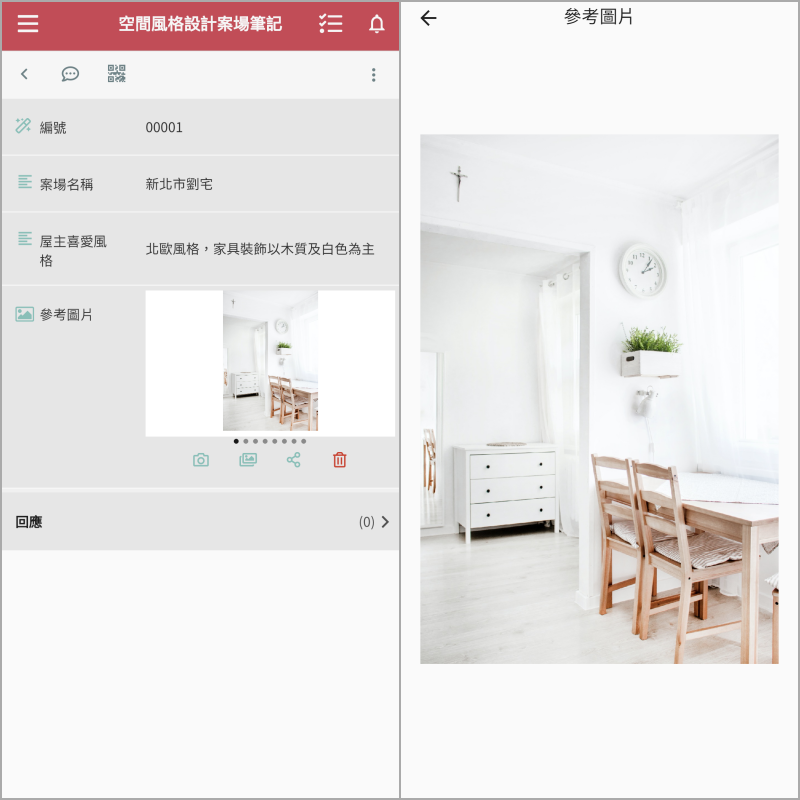
注意:手機瀏覽器目前並不支援圖片輪播的功能。如果你常需要在手機上瀏覽表單中的圖片,建議你可以下載 Ragic 的 app(iOS 系統下載地址、Android 系統下載地址),使用上會更方便。